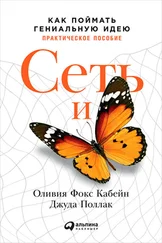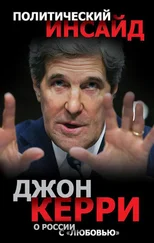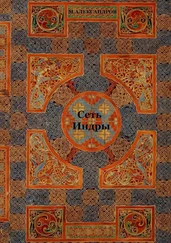В большинстве крупных деловых сетей и общественных беспроводных служб сетевой администратор, скорее всего, обладает подготовленным документом «как подключиться к сети» для персонала и посетителей, которые хотят использовать свои портативные компьютеры и другие устройства в беспроводной LAN.
Это может быть отпечатанный информационный лист, брошюра или оперативная Web-страница. В любом случае он будет включать некоторые специальные настройки, которые необходимо изменить в программах конфигурационных утилит. Конфигурационной программой для адаптера AirPort является AirPort Admin Utility (Утилита администрирования AirPort), однако Apple выбрала другие названия для некоторых из настроек, включая Network Name (Название сети) для SSID и AirPort ID для МАС-адреса сетевого адаптера. К счастью, утилиты AirPort обнаруживают название сети и ID автоматически, поэтому нет необходимости менять их вручную.
Если беспроводная сеть использует DHCP-сервер в точке доступа или другом месте сети для назначения IP-адресов сетевым клиентам, откройте вкладку Internet в AirPort Admin Utility и установите функцию Configure TCP/IP (Конфигурирование TCP/IP) для ввода DHCP-адресов.
Если сеть не использует DHCP, сетевой администратор предоставит список конфигурационных настроек, предназначенных для данного клиента.
Чтобы конфигурировать AirPort клиента для подключения к сети, установите функцию Configure TCP/IP (Конфигурирование TCP/IP) в положение Manually (Вручную) и введите эти адреса на вкладке Internet в AirPort Admin Utility. Скопируйте IP-адрес, маску подсети, DNS сервера и имя домена, предоставленные сетевым администратором, прямо в поля Admin Utility.
Настройка, которая в AirPort называется Router Address (Адрес маршрутизатора), известна остальному миру как сетевой шлюз. Введите адрес шлюза, предоставленный сетевым администратором, в поле Router Address в AirPort Admin Utility.
Подключение других Wi-Fi-клиентов к сети AirPort
Поскольку беспроводная сеть использует базовую станцию AirPort как свою точку доступа, она не ограничивается клиентами AirPort. Компьютер каждого пользователя в сети AirPort не обязательно должен быть Macintosh. Нет абсолютно никакой разницы между сетью AirPort и любой другой сетью 802.11b, поэтому компьютер, использующий какую-либо другую марку сетевого адаптера и операционную систему, не вызовет проблем с обнаружением сети AirPort.
Базовая станция AirPort появилась в сетевых адаптерах компьютеров, работающих под другими операционными системами, как точка доступа стандарта 802.1 lb. Адаптер будет использовать сеть AirPort для обмена данными с другими компьютерами и в качестве интернет-шлюза. С позиции адаптера подключение к базовой станции AirPort аналогично подключению к точке доступа любой другой марки.
Конфигурирование сетевого клиента под использование сети несколько более сложно, чем обнаружение радиосигнала, поскольку Apple использует другие названия для некоторых из стандартных сетевых конфигурационных настроек.
Если вы незнакомы с преобразованием терминологии AirPort и 802.11b, то, возможно, столкнетесь с проблемами, пытаясь заставить сеть работать правильно.
Не паникуйте. Мы здесь, чтобы помочь. Все окажется не так плохо, как только вы ознакомитесь с ключами перевода, которые будут представлены через несколько страниц.
Network Properties
В Windows окно Network Properties(Свойства сети) содержит настройки и функции, которые компьютер должен использовать для подключения к сети TCP/IP В Macintosh та же информация находится в AirPort Admin Utility(Утилита администрирования AirPort).
Если Air Port Admin Utilityнастроена под использование DHCP для конфигурирования TCP/IP, конфигурационная утилита клиента также должна быть настроена для работы с DHCP (в Windows выберите функции Obtain an IP Address Automatically (Получать IP-адрес автоматически) и Obtain DNS Server (Получать DNS-сервер)).
Если AirPort Admin Utility настроена для ручного конфигурирования TCP/IP, пользователи под Windows, Unix или Linux должны ввести следующие настройки TCP/IP Properties (Свойства TCP/IP):
— IP-адрес— используйте IP-адрес, предоставленный сетевым администратором или ISP;
— Маска подсети— скопируйте маску из вкладки Internet в AirPort Admin Utility Если вы не знаете маску, попробуйте ввести 255.255.255.0;
— DNS-серверы— скопируйте адреса DNS-сервера из вкладки Internet в Admin Utility;
— Хост— скопируйте название сети из вкладки AirPort в Admin Utility;
— Домен— скопируйте имя домена (если есть) из вкладки Internet в Admin Utility;
— Шлюз— скопируйте адрес маршрутизатора из вкладки Internet в Admin Utility.
Читать дальше